Plug-in di equalizzazione
Plug-in di equalizzazione
GEQ-30
Si tratta di equalizzatori grafici. GEQ-30 ha 30 bande di frequenza disponibili.
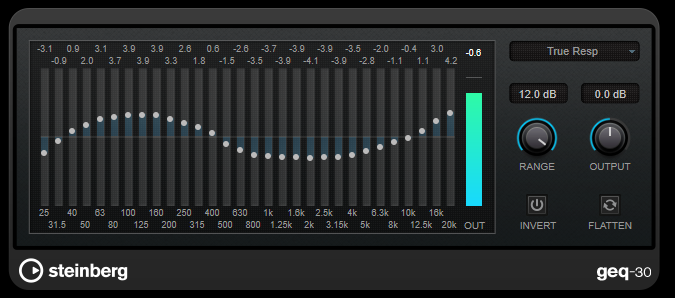
Ciascuna banda può essere attenuata o enfatizzata fino a 12 dB, consentendo un controllo preciso della risposta in frequenza. Sono inoltre disponibili numerose modalità di preset che consentono di aggiungere colore al suono di GEQ-30.
È possibile disegnare delle curve di risposta nel display principale, facendo clic e trascinamento con il mouse. Per poter eseguire un trascinamento nel display è necessario prima fare clic su uno dei cursori.
In fondo alla finestra, le singole bande di frequenza sono visualizzate in Hz. In cima al display, la quantità di attenuazione/enfatizzazione viene visualizzata in dB.
- RANGE
-
Consente di regolare l’intensità con cui una curva definita taglia o enfatizza il segnale.
- OUTPUT
-
Imposta il guadagno complessivo dell’equalizzatore.
- INVERT
-
Inverte la curva di risposta corrente.
- FLATTEN
-
Consente di riportare tutte le bande di frequenza a 0 dB.
Modalità di equalizzazione
Il menu a tendina Mode nell’angolo superiore destro consente di selezionare una modalità EQ per aggiungere colore o carattere al segnale in uscita equalizzato in vari modi.
- True Response
-
Applica dei filtri in serie caratterizzati da una precisa risposta in frequenza.
- Digital Standard
-
In questa modalità, la risonanza dell’ultima banda dipende dalla frequenza di campionamento.
- Classic
-
Applica una struttura di filtro classico parallelo nelle situazioni in cui la risposta non segue precisamente i valori di guadagno impostati.
- VariableQ
-
Applica dei filtri in parallelo nelle situazioni in cui la risonanza dipende dalla quantità di guadagno.
- ConstQ asym
-
Applica dei filtri in parallelo nelle situazioni in cui la risonanza viene incrementata quando si aumenta il guadagno e viceversa.
- ConstQ sym
-
Applica dei filtri in parallelo nelle situazioni in cui la risonanza della prima e dell’ultima banda dipendono dalla frequenza di campionamento.
- Resonant
-
Applica dei filtri in serie nelle situazioni in cui l’aumento di guadagno di una banda genera la diminuzione del guadagno nelle bande adiacenti.
StudioEQ
StudioEQ è un equalizzatore stereo parametrico a 4 bande di alta qualità. Tutte e quattro le bande possono operare come filtri di picco completamente parametrici. Inoltre, le bande delle frequenze basse e alte possono agire sia come filtri shelving (tre tipi), che come filtri cut (passa-basso/passa-alto).
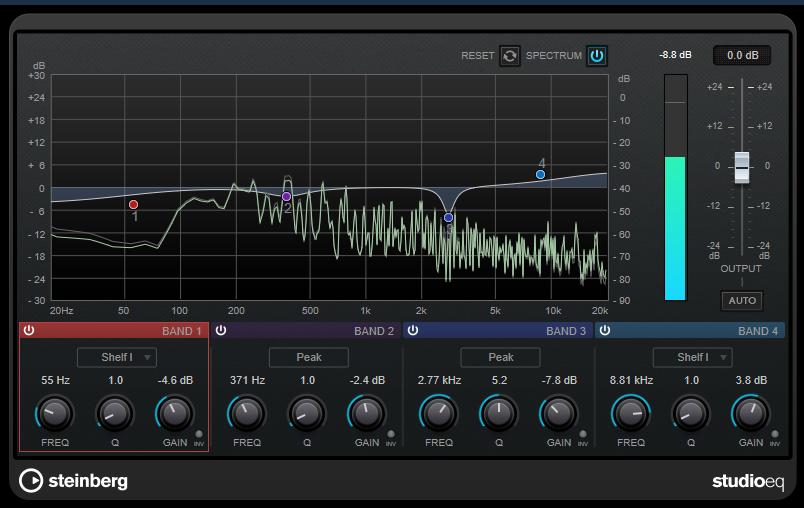
Layout principale
- RESET
-
Fare clic su questo pulsante mentre si tiene premuto [Alt/option] per ripristinare tutti i valori dei parametri.
- SPECTRUM
-
Visualizza lo spettro prima e dopo il filtraggio.
- OUTPUT
-
Regola il livello in uscita generale.
- AUTO GAIN
-
Se questo pulsante è attivato, il guadagno viene regolato automaticamente, mantenendo il livello in uscita pressoché costante, indipendentemente dalle impostazioni di equalizzazione.
Impostazioni relative alle bande

- Activate/Deactivate Band
-
Attiva/disattiva la banda corrispondente.
| È possibile modificare i parametri anche per una banda disattivata. |
- FREQ
-
Imposta la frequenza della banda corrispondente. La frequenza può essere definita in Hz o come valori nota. Se si inserisce un valore nota, la frequenza viene automaticamente trasformata in Hz. Ad esempio, un valore nota pari ad A3 (La3) imposta la frequenza al valore corrispondente di 440 Hz. Quando si inserisce un valore nota è inoltre possibile aggiungere un offset in centesimi. Si può digitare, per esempio, "A5 -23" o "C4 +49". Quando si inserisce un valore nota è inoltre possibile aggiungere un offset in centesimi. Si può digitare, per esempio, "A5 -23" o "C4 +49".
|
・ È possibile regolare il parametro [Freq] relativo a una banda nell’editor grafico facendo clic sulla maniglia corrispondente mentre si tiene premuto [Alt/option] e si sposta il mouse verso sinistra e destra.
・ Assicurarsi di inserire uno spazio tra la nota e il valore dell’offset in centesimi. Solo così i valori dell’offset in centesimi vengono presi in considerazione. |
- INV
-
Inverte il valore del guadagno del filtro. Usare questo pulsante per filtrare del rumore indesiderato. Quando si cerca la frequenza da escludere, talvolta inizialmente può risultare utile enfatizzarla (impostando il filtro sul guadagno positivo). Dopo che è stata individuata la frequenza del rumore, è possibile utilizzare il pulsante [Inv] per filtrarla.
- Q
-
Per i filtri di tipo [Peak], questo parametro controlla l’ampiezza della banda. Per i filtri [Shelf], aggiunge un’attenuazione o un’enfatizzazione, a seconda dell’impostazione di guadagno della banda. Per i filtri di tipo [Cut], aggiunge invece una risonanza.
| È possibile regolare il parametro [Q] relativo a una banda nell’editor grafico facendo clic sulla maniglia corrispondente mentre si tiene premuto [Shift] e si sposta il mouse in alto e in basso. In alternativa, è possibile puntare il cursore sulla maniglia e muovere la rotellina del mouse. |
- GAIN
-
Imposta l’entità di attenuazione/enfatizzazione per la banda corrispondente.
|
・ È possibile regolare il parametro [Gain] relativo a una banda nell’editor grafico facendo clic sulla maniglia corrispondente mentre si tiene premuto [Ctrl]/[command] e si sposta il mouse in alto e in basso.
・ Questo parametro non è disponibile per i filtri di tipo [Cut]. |
- Tipo di filtro
-
Per la banda bassa e alta, è possibile scegliere tra tre diversi tipi di filtri shelving, un filtro peak (passa-banda) e un filtro cut (passa-basso/passa-alto). Se viene selezionata la modalità [Cut], il parametro [Gain] è fisso.
-
[Shelf I] aggiunge risonanza nella direzione del guadagno opposta, leggermente oltre la frequenza impostata.
-
[Shelf II] aggiunge risonanza nella direzione del guadagno alla frequenza impostata.
-
[Shelf III] è una combinazione di [Shelf I] e [Shelf II].
-